Trong bài hướng dẫn sử dụng theme024 này, Hostify sẽ hướng dẫn Quý khách cách sử dụng theme bên hostify từ A đến Z nhé.
1. Phần Header & Footer
1.1 Chỉnh sửa Header
1.1.1 Cập nhật logo website
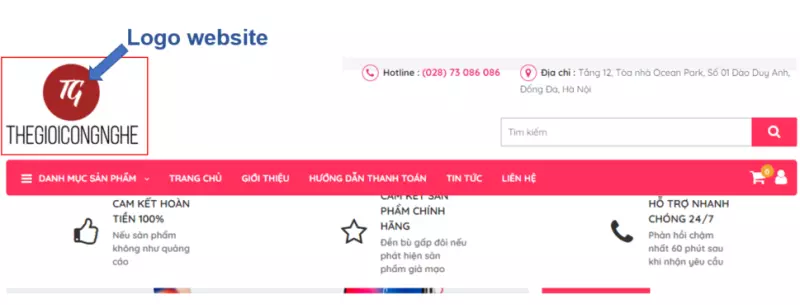
Bước 1: Quý khách vào trang admin của WordPress, Chọn phần Giao diện và nhấn vào Tùy biến.
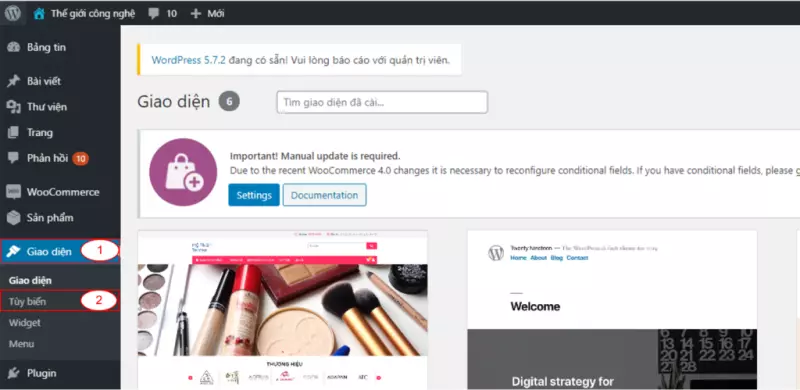
Bước 2: Quý khách vào Nhận dạng Site, lúc này Logo đã được cài đặt trước đó sẽ xuất hiện.
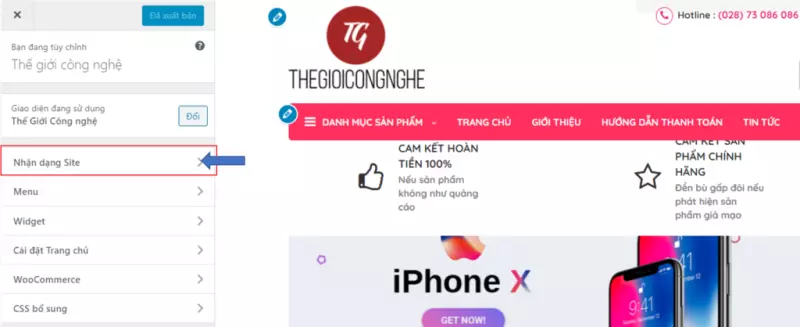
Bước 3: Thay đổi Logo
Click thay đổi logo, một cửa sổ như dưới đây sẽ hiện để bạn chọn ảnh. Quý khách có thể tải tập tin lên hay vào Thư viện có sẵn sẽ hiện ra những ảnh đã được tải lên trước đó.
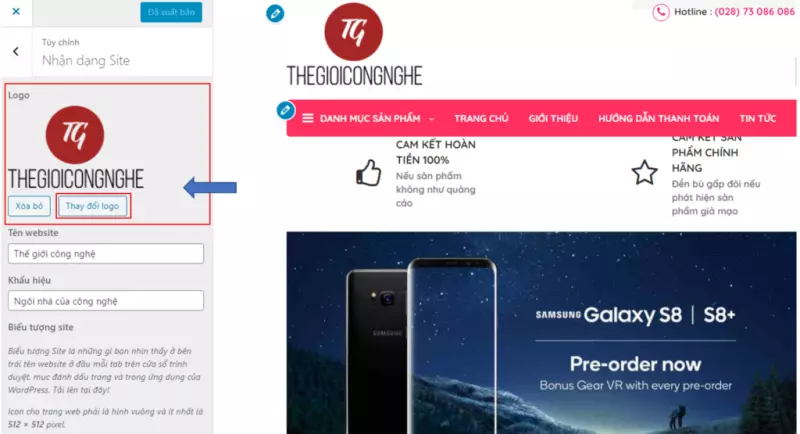
Nếu chọn ảnh từ thư viện thì: Thư viện / chọn ảnh / Chọn
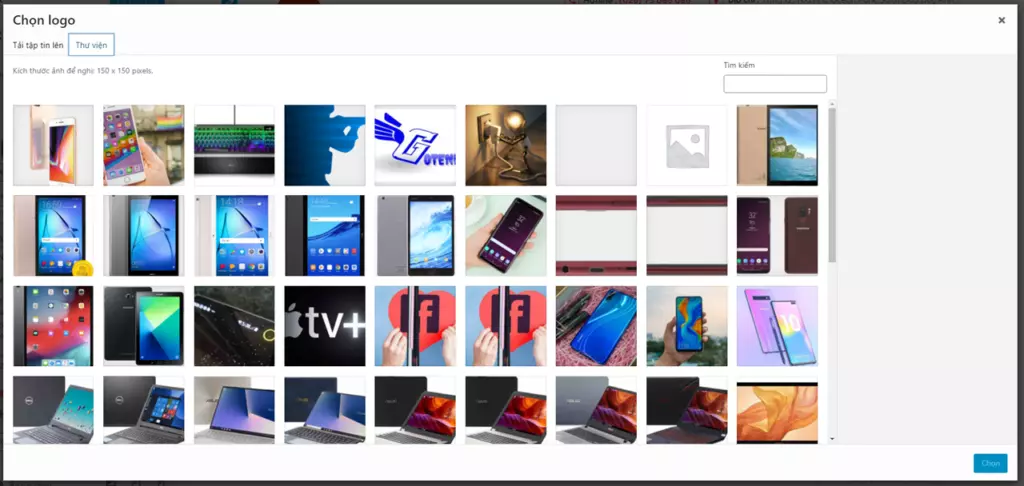
Nếu tải ảnh lên thì : Tại Tải tập tin lên -> chọn tập tin -> Chọn.
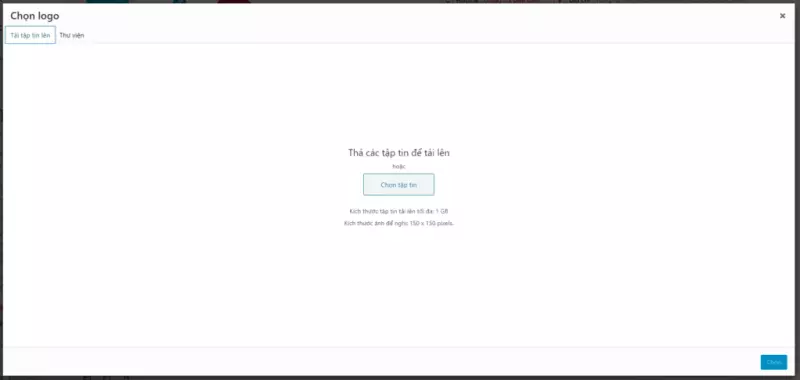
Bước 4: Click vào Đăng để hoàn thành thao tác
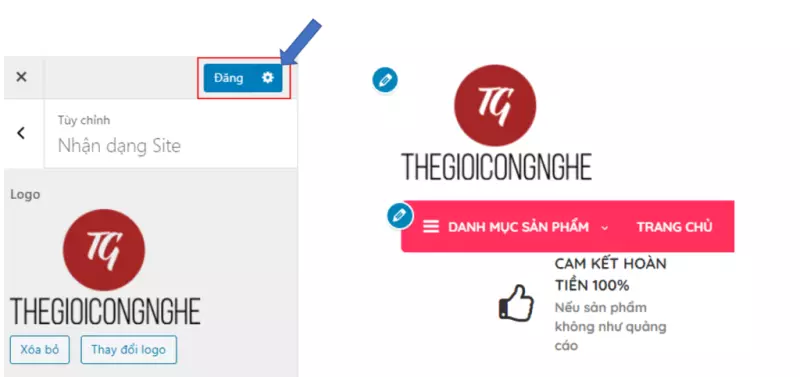
1.1.2 Tên website, khẩu hiệu
Bước 1: Quý khách Chọn phần Giao diện, vào Tùy biến.
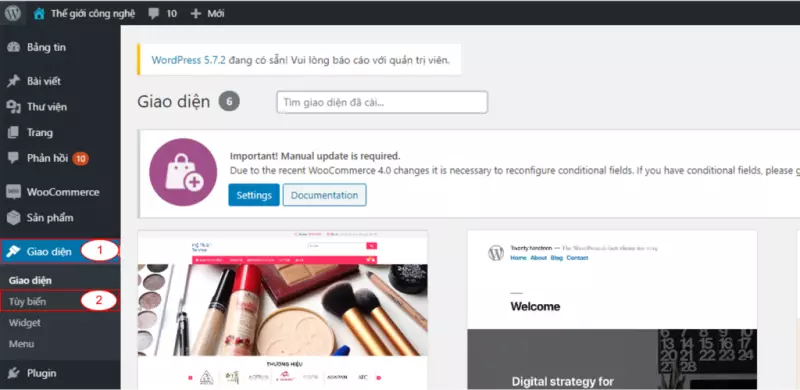
Bước 2: Ta vào Nhận dạng Site -> xuất hiện 1 trang mới để cập nhật tên website và khẩu hiệu.
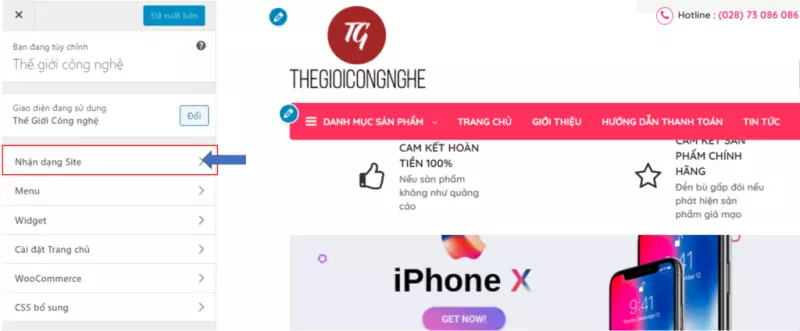
Bước 3: Quý khách Click vào Đăng để hoàn thành thao tác

1.1.3 Cập nhật biểu tượng site.
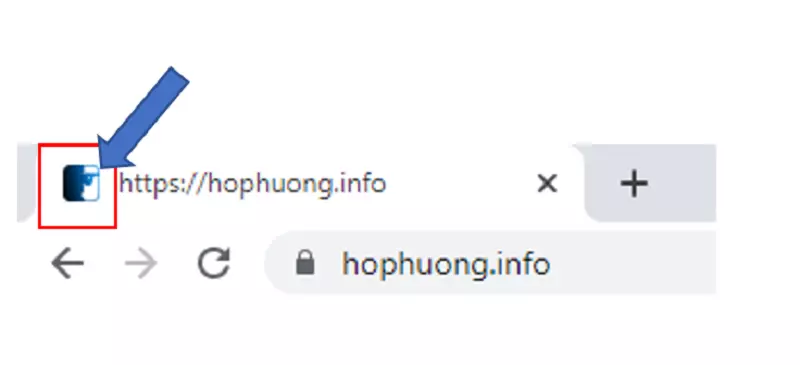
Bước 1: Quý khách Chọn phần Giao diện -> nhấn vào Tùy biến.
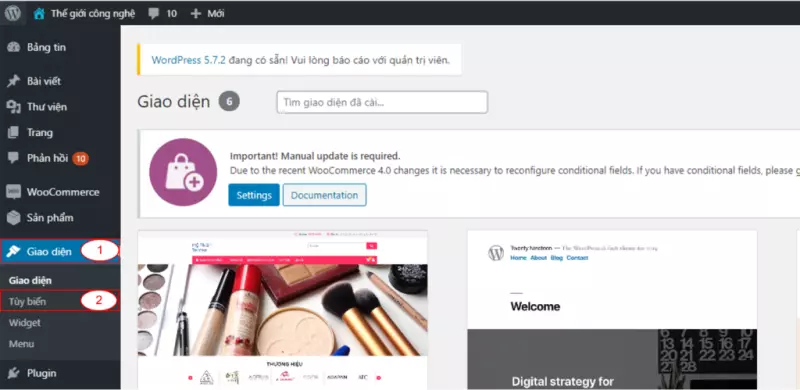
Bước 2: Quý khách vào Nhận dạng Site
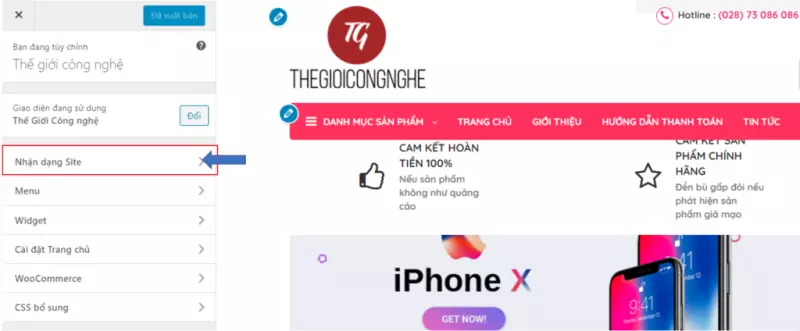
Bước 3: Thay đổi Biểu tượng site
Click Chọn biểu tượng site , một cửa sổ như dưới đây sẽ hiện để bạn chọn ảnh. Quý khách có thể Tải tập tin lên hay vào Thư viện có sẵn sẽ hiện ra những ảnh đã được tải lên trước đó.
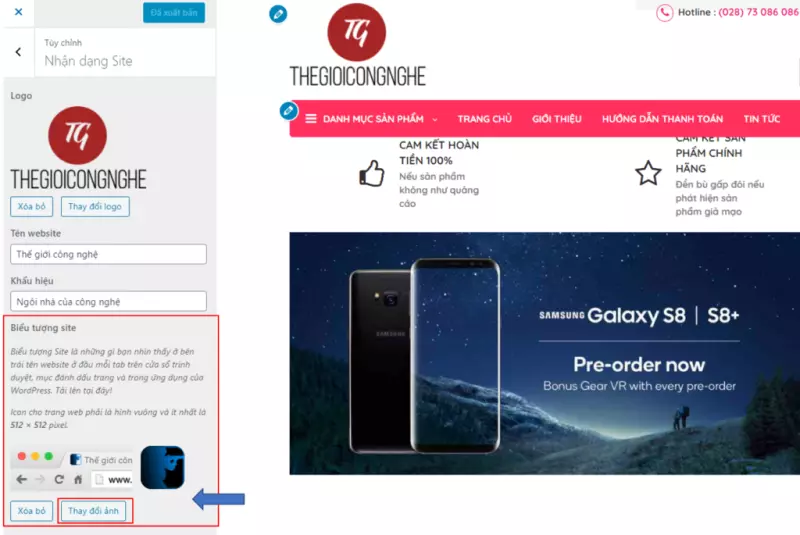
+ Nếu chọn ảnh từ thư viện thì: Thư viện -> chọn ảnh -> Chọn
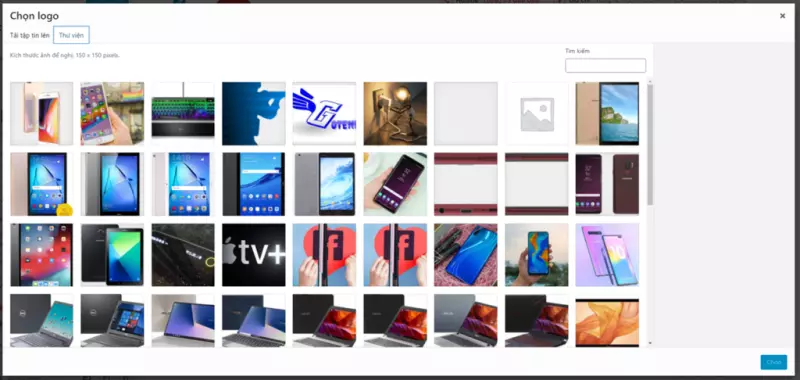
+ Nếu tải ảnh lên thì : Tải tập tin lên -> chọn tập tin -> Chọn
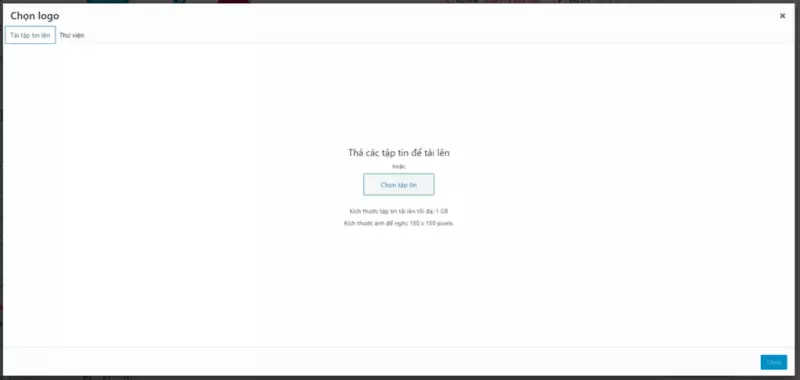
Bước 4: Click vào Đăng để hoàn thành thao tác.
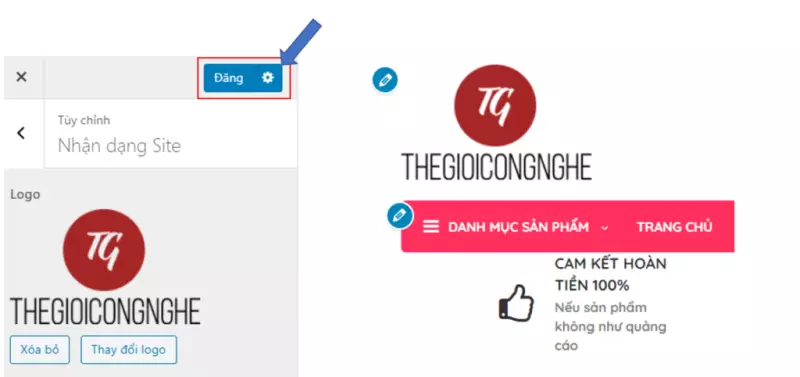
1.1.4 Hotline và địa chỉ
Quý khách chọn Thay đổi thông tin, Chọn Header -> Chỉnh sửa trong các ô sdt và địa chỉ -> Click vào lưu thay đổi.
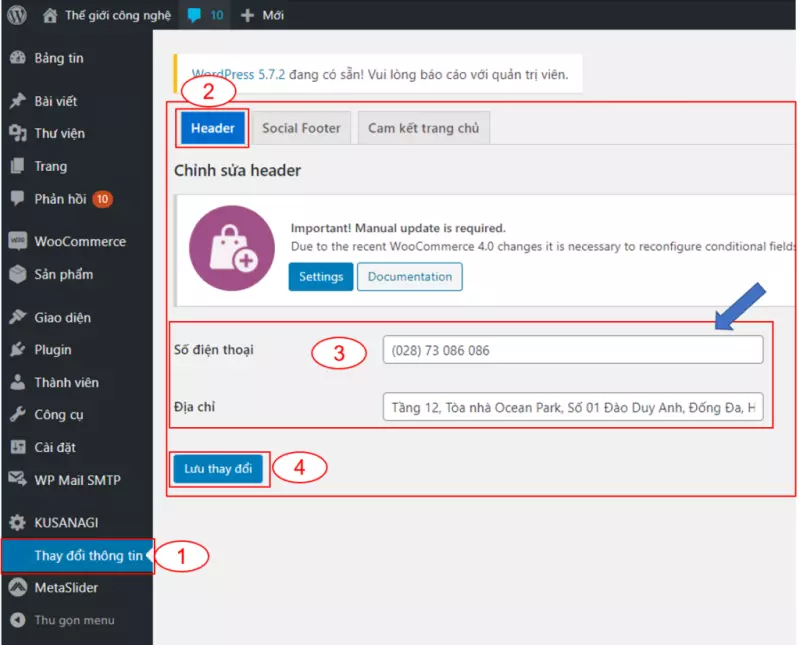
1.2 Footer
1.2.1 Footer
Để thay đổi phần Footer:
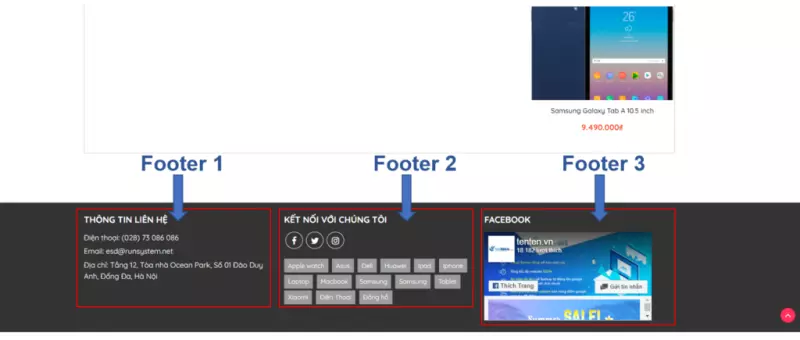
Bước 1: Quý khách vào phần giao diện -> tùy biến
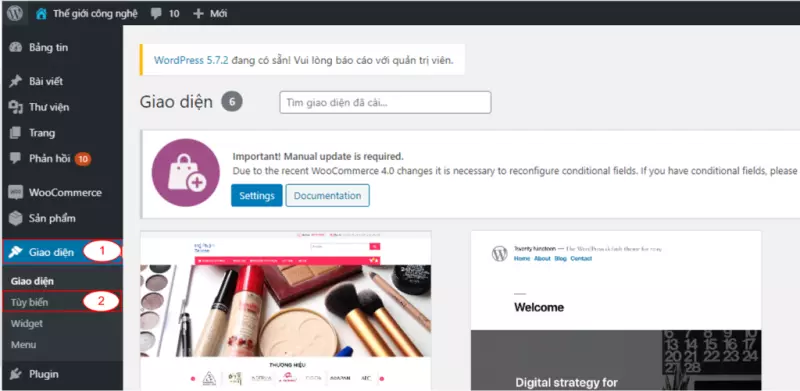
Bước 2: Chọn Widget, sẽ xuất hiện Footer 1, Footer 2, Footer 3 và làm việc với các footer / click vào Đăng
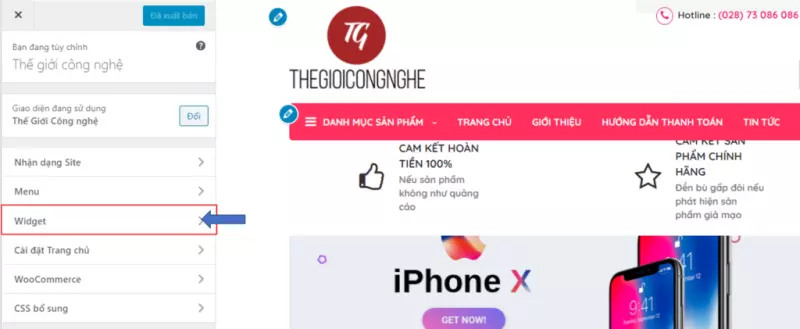
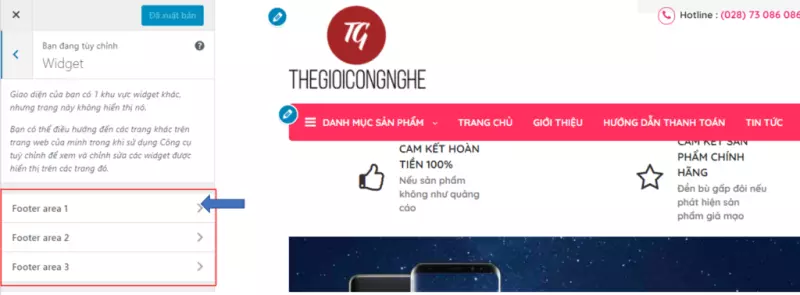
Footer 1: Chứa widget Visual Editor
+ Nhập tiêu đề widget
+ Nhập nội dung của Widget
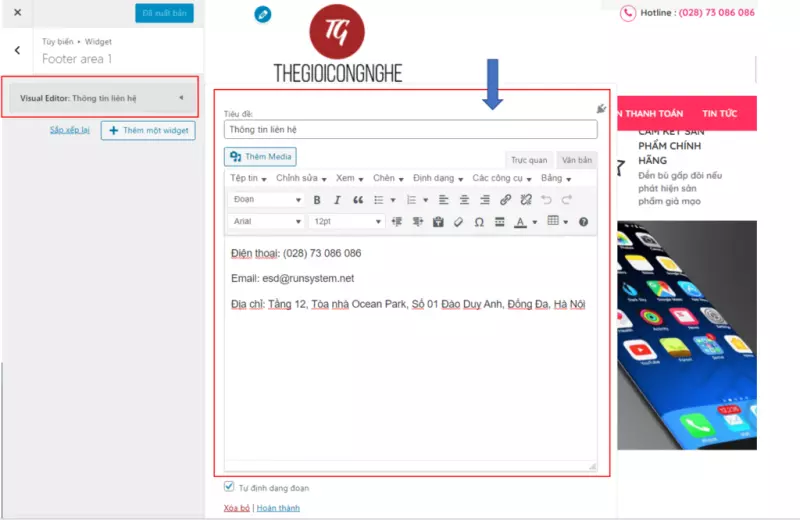
- Có thể click vào thêm một widget nếu muốn thêm các widget khác trong footer 1 này
Footer 2: trong phần footer này hiện đang chứa 2 widget là Visual Editor và Mây thẻ. Quý khách có thể sắp xếp thứ tự các widget.
- Visual Editor:
- Nhập tên tiêu đề
- Nội dung muốn hiện trong Widget này
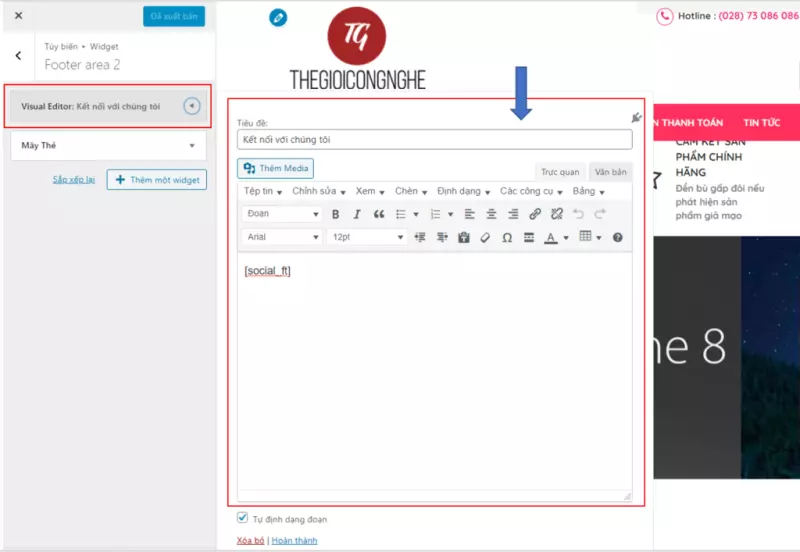
- Mây thẻ:
- Nhập tên tiêu đề
- Chọn nội dung trong Taxonomy để xuất hiện trong widget mây thẻ
- Sau khi định thao xong thì click vào Hoàn thành
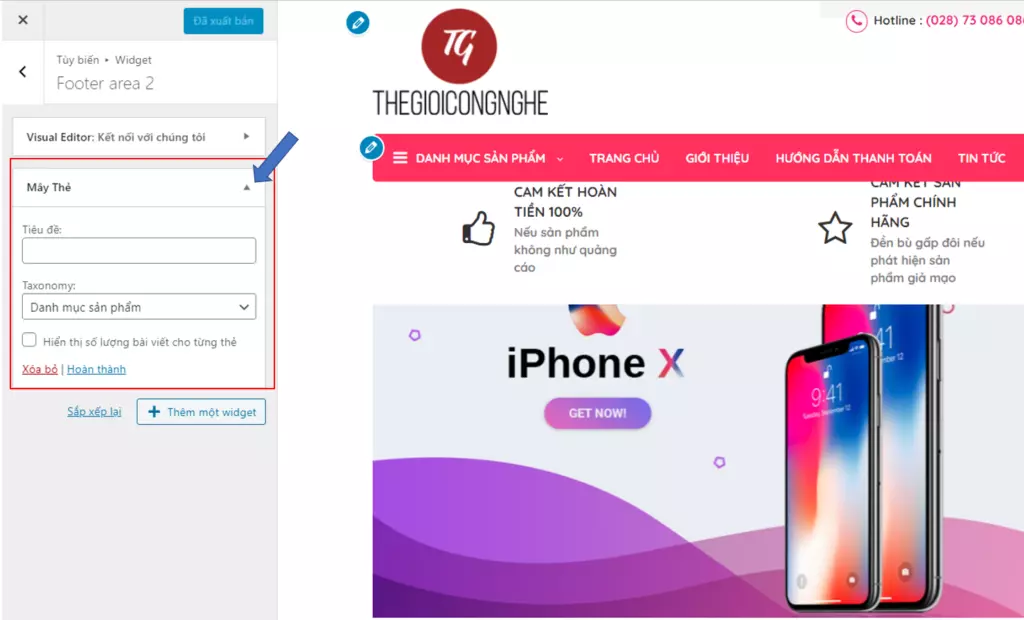
Có thể thêm hoặc xóa widget tùy theo nhu cầu sử dụng của bạn
Footer 3: Trong phần footer 3 này hiện tại đang chứa widget Visual Editor
Vd: trong footer 3 cho nội dung Facebook
- Tên tiêu đề: Facebook
- Nhập nội dung
- Click vào Hoàn thành để hoàn tất
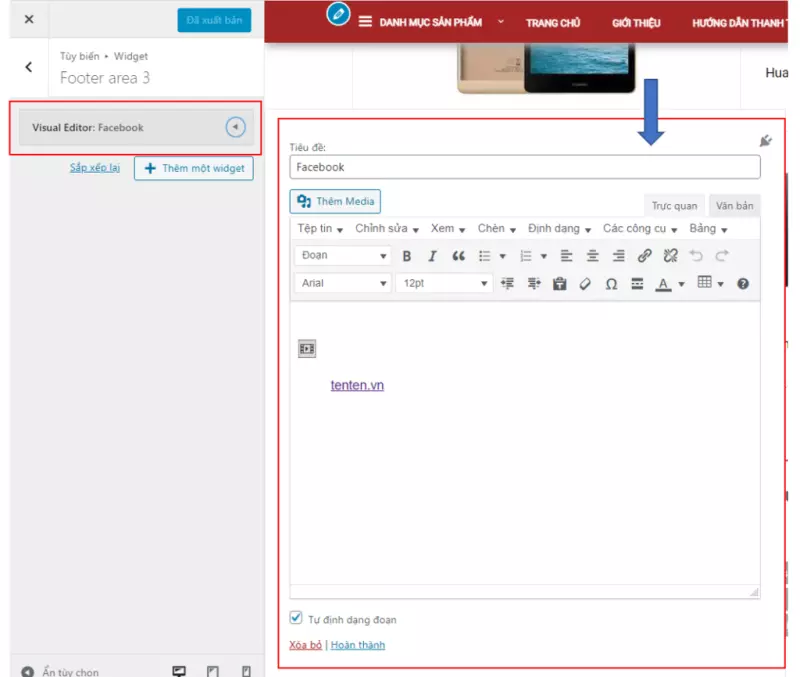
Có thể thêm hoặc xóa widget tùy theo nhu cầu sử dụng của bạn
1.2.1 Cập nhật Social footer ( link mạng xã hội )
Bước 1: Quý khách Chọn phần -> Thay đổi thông tin
Bước 2: Click vào Social Footer, khi đó xuất hiện phần để cập nhật các đường link xã hội
Bước 3: Cập nhật các đường link xã hội vào ô
+ Facebook Link
+ Twitter Link
+ Google Plus Link
Bước 4: Quý khách Click vào Lưu thay đổi để hoàn thành các thao tác.
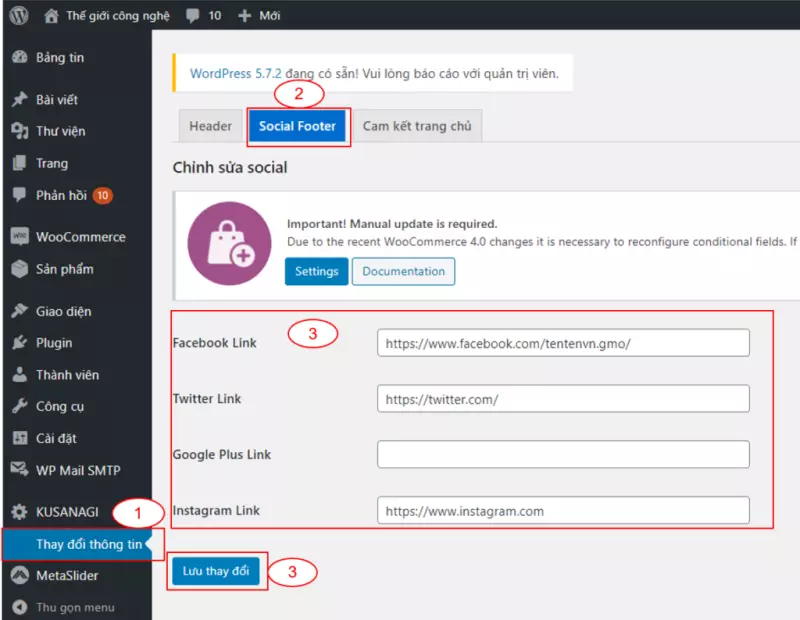
2. Cài đặt chung
2.1 Thêm người dùng cho trang Admin
Người được thêm mới có chức năng như admin do admin phân quyền.
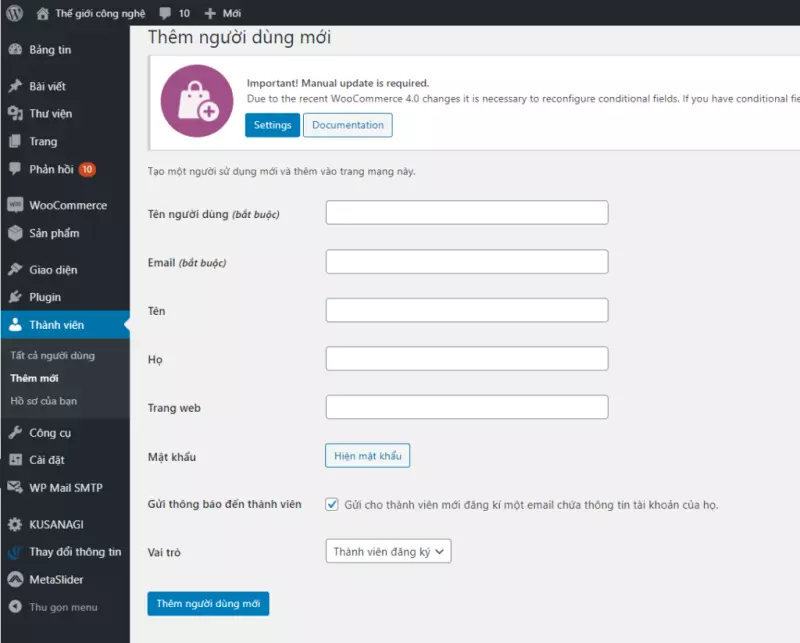
Điền đầy đủ thông tin cho người được phân quyền, ở phần Vai trò người được thêm vào có vai trò gi trong trang admin. Chọn Thêm người dùng mới sau khi hoàn tất tất cả.
2.2 Cập nhật hồ sơ người dùng
Quý khách vào thành viên -> Hồ sơ của bạn, bên trái xuất hiện các thông tin người dùng vào cập nhật thay đổi thông tin -> click vào Cập nhật hồ sơ.
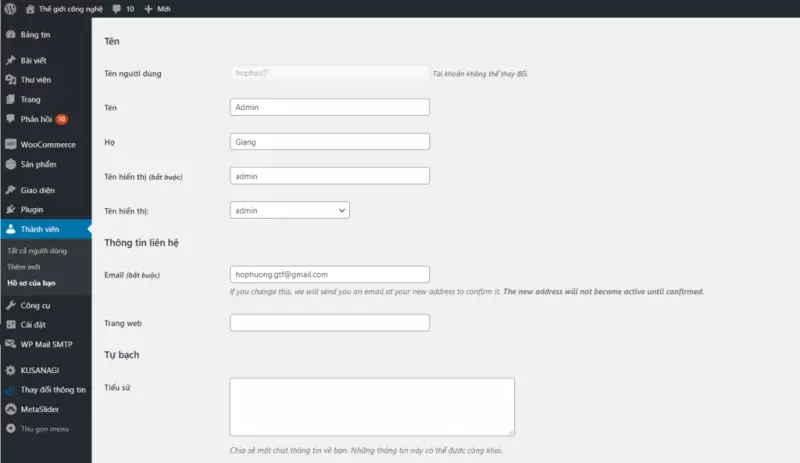
2.3 Thay đổi màu chủ đạo trên trang admin
Quý khách chọn Thành viên -> Hồ sơ của bạn -> vào phần tông màu trang quản trị, chọn tông màu -> click vào Cập nhật hồ sơ.
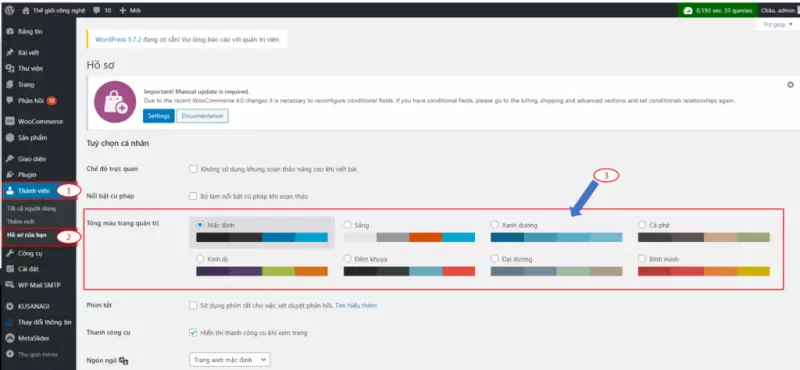
3. Trang chủ
3.1 Cập nhật banner slide
3.1.1 Tạo slideshow mới
Bước1: Quý khách vào MetaSlider -> click Add a New Slideshow (xuất hiện 1 new mới).
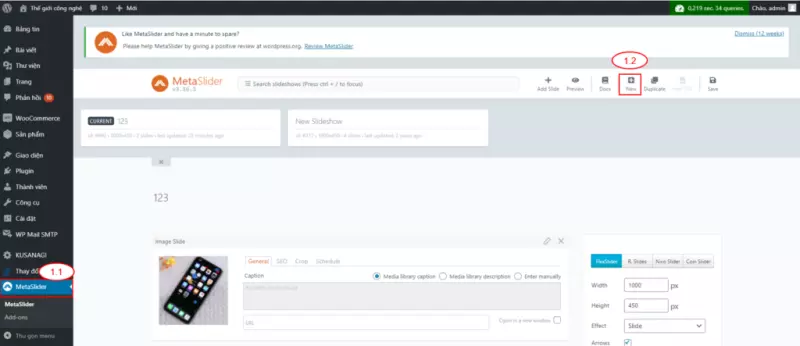
Bước 2: Đặt tên cho slideshow: clik vào ô New Slideshow và đặt tên.
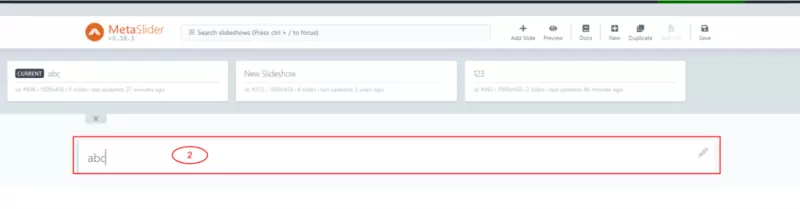
Bước 3: Thêm slide vào: click vào Add Slide/ chọn ảnh/ Add to slideshow xuất hiện 1 slide.
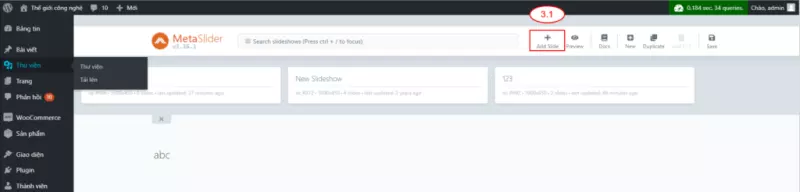
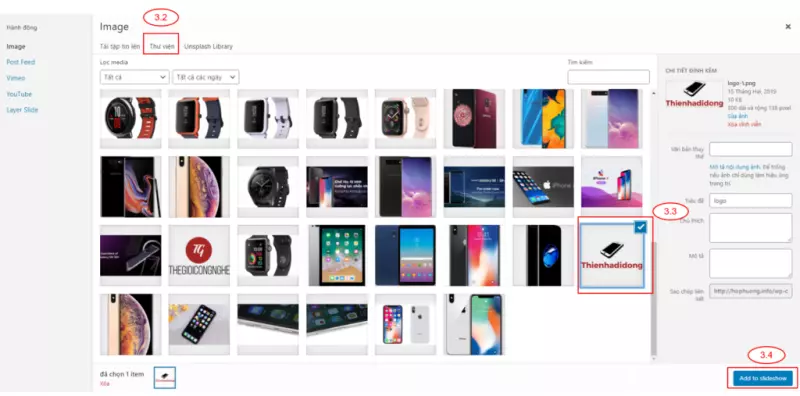
Bước 4: Cập nhật thông tin cho slide mới thêm: Vào phần Image Silde -> sau đó click vào Save.
- Thêm caption cho slide: General -> tick vào Enter manually -> nhập nội dung vào
- Thay đổi tên hình ảnh: Seo -> bỏ tick bên Use the image title, và nhập nội dung hình ảnh vào thì cũng như tên hình ảnh
- Định dạng cắt và lấy vị trí nào của hình ảnh : crop à chọn các vị trí cần
- Chọn chủ đề trình chiếu: qua phần Slideshow Theme -> click vào Select a custom theme -> vào Themes, và chọn themes thích hợp -> Click vào Select
- Muốn cài đặt thêm nâng cao: vào phần Advanced Settings -> vào trong cài đặt
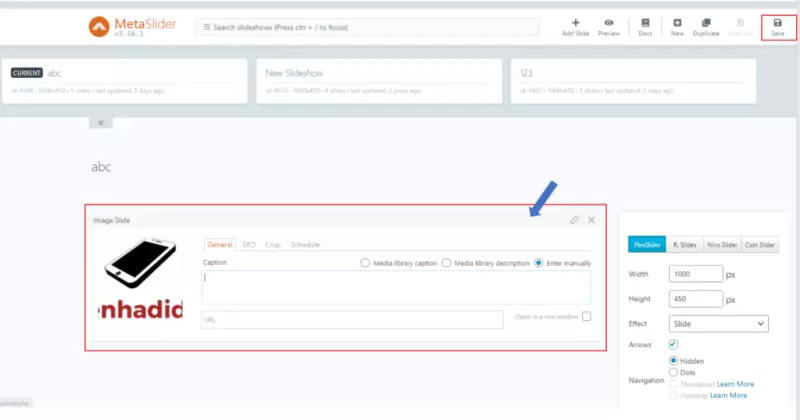
3.1.2 Chỉnh sửa slideshow
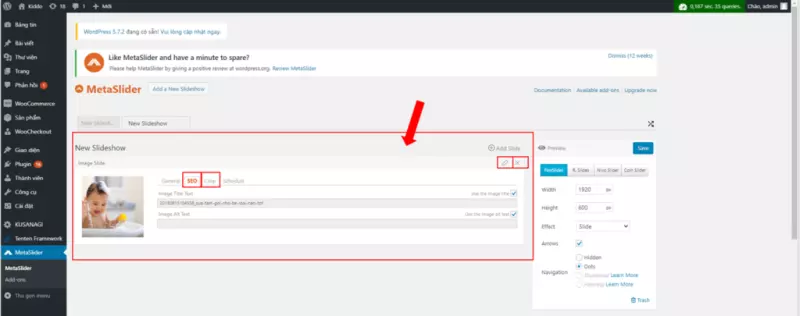
Thêm slide vào: click vào Add Slide ->chọn ảnh -> Add to slideshow xuất hiện 1 slide mới.
+Update hình ảnh của slide: Update slide image -> chọn ảnh -? Add to slideshow ảnh đã được cập nhật
Xóa slide : Click vào (X) Delete slide
Cập nhật thông tin cho slide mới thêm: Vào phần Image Silde
+ Thay đổi tên hình ành: Seo/bỏ tick bên Use the image title, và nhập nội dung hình ảnh vào thì cũng như tên hình ảnh
+ Định dạng cắt và lấy vị trí nào của hình ảnh : crop/ chọn các vị trí cần
Chọn chủ đề trình chiếu: qua phần Slideshow Theme -> click vào Select a custom theme -> vào Themes, và chọn themes thích hợp -> Click vào Select
Muốn cài đặt thêm nâg cao: vào phần Advanced Settings -> vào trong cài đặt ( vd: Auto play – tick vào này để cho slideshow chạy tự động hay không,…)
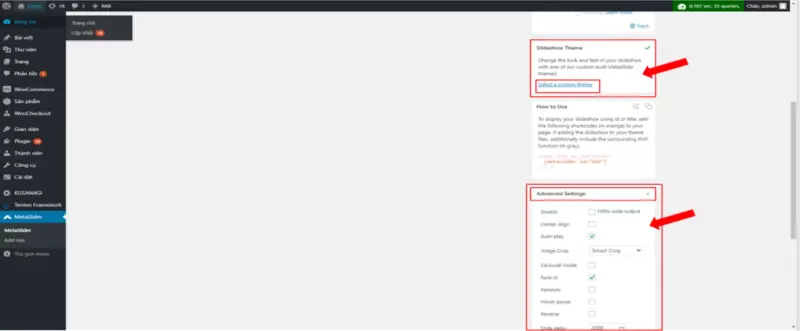
3.2 Danh mục
3.2.1 Tạo danh mục mới
Bước 1: Quý khách Chọn Sản phẩm-> Danh mục. Khi đó bên phải sẽ có cột Danh mục sản phẩm.
Bước 2: Cập nhập thông tin cho danh mục sản phẩm
- Tên danh mục
- Chuỗi cho đường dẫn tĩnh
- Danh mục cha cho danh mục sản phẩm
- Mô tả danh mục sản phẩm
- Chọn kiểu hiển thị danh mục
- Thêm ảnh cho danh mục
Bước 3: Click vào Thêm danh mục mới
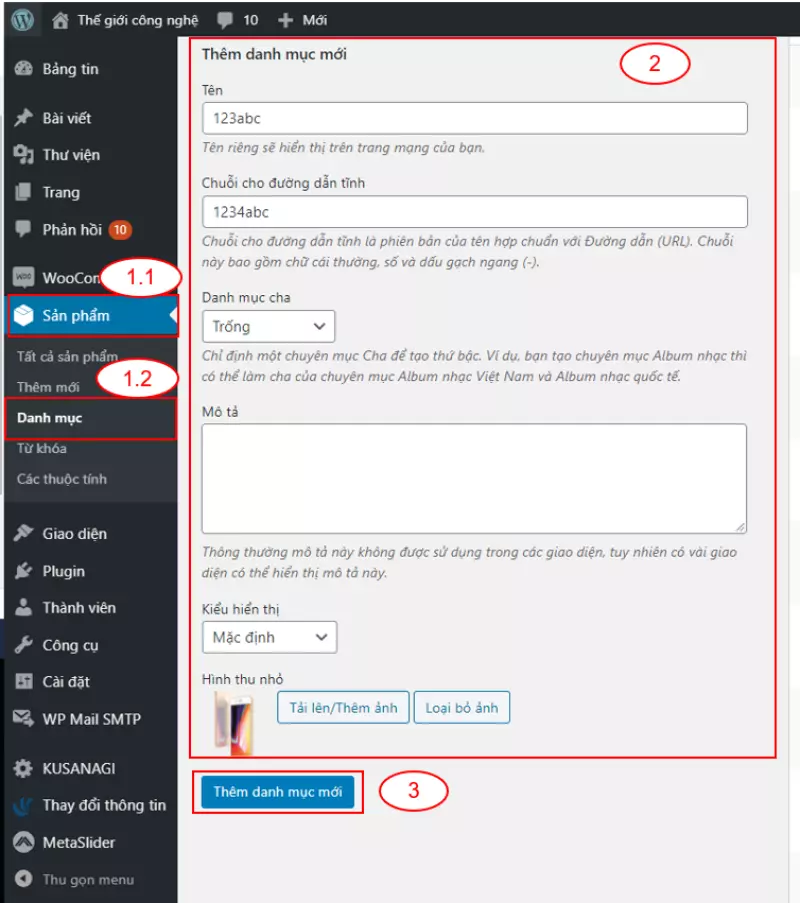
3.2.2 Tạo menu danh mục
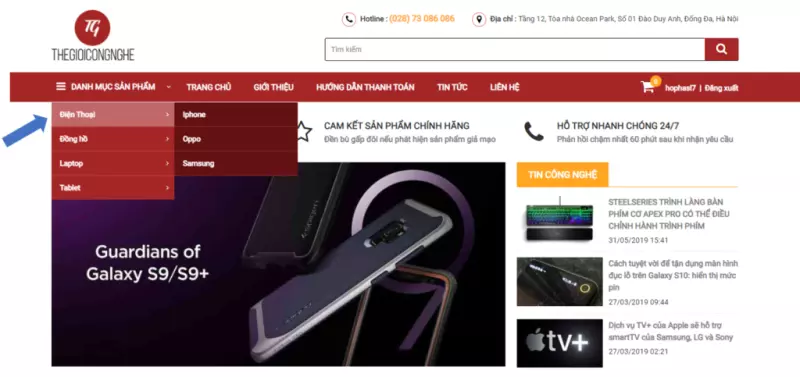
Bước 1: Quý khách vào giao diện -> menu -> Sửa menu.
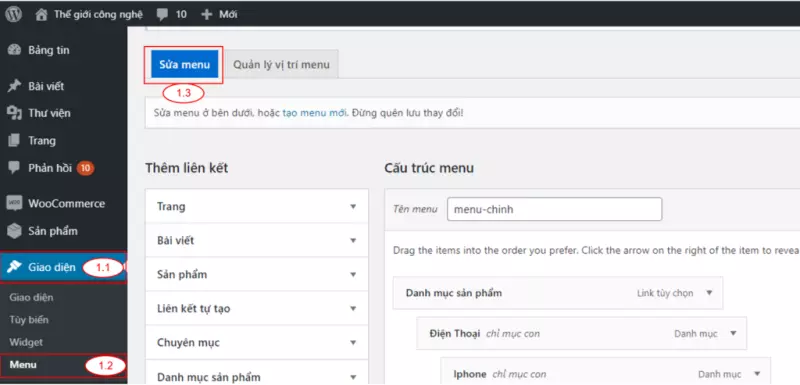
Bước 2: Vào phần thêm liên kết, chọn danh mục sản phẩm -> xem tất cả, chọn các danh mục vừa tạo -> thêm vào menu.
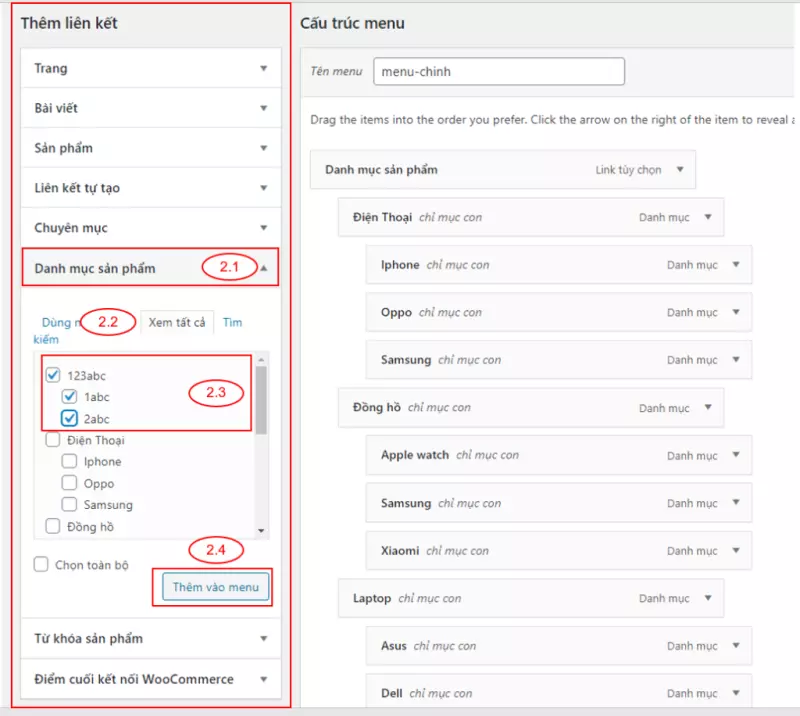
Bước 2: Sau đó các danh mục mình vừa chọn sẽ xuất hiện bên phần cấu trúc menu / kéo các danh mục đó vào trong danh mục sản phẩm, lùi vào 1 cấp so với danh mục sản phẩm (nếu là danh mục con của danh mục cha thì mình kéo vào danh mục cha đó và cũng lùi vào 1 cấp so với danh mục cha)
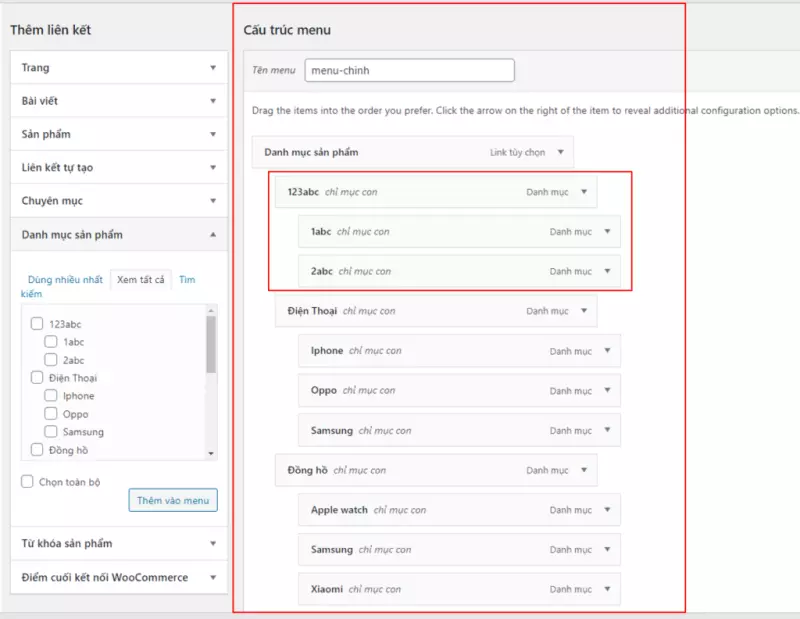
Bước 3: Click vào Lưu menu.
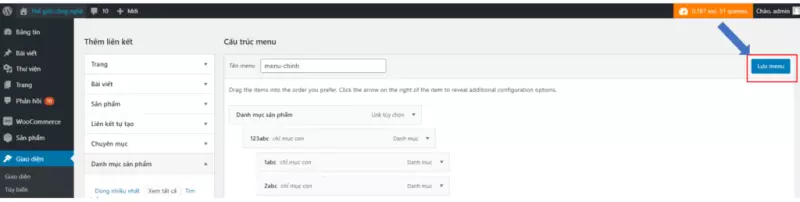
3.3 Thay đổi sản phẩm ở trang chủ
Trang chủ sẽ cập nhật sản phẩm đươc đăng tải mới nhất của mỗi Danh mục. Nếu muốn đưa sản phẩm đã từng đăng trước đó lên trang chủ ta có thể vào chỉnh sửa ngày đăng.
Bước 1: Vào Sản phẩm -> Tất cả sản phẩm, tìm đến sản phẩm muổn chỉnh sửa ngày đăng để hiện thị trên trang chủ
Bước 2: Click vào tên sản phẩm hoặc click vào Chỉnh sửa nằm dưới tên sản phẩm đó.
Bước 3: Chỉnh thời gian, vào ô bên góc phải tìm đến thời gian đăng click vào chỉnh sửa sau đó sẽ chỉnh sửa được thời gian
Bước 4: Click vào cập nhật để để hoàn tất việc chỉnh sửa
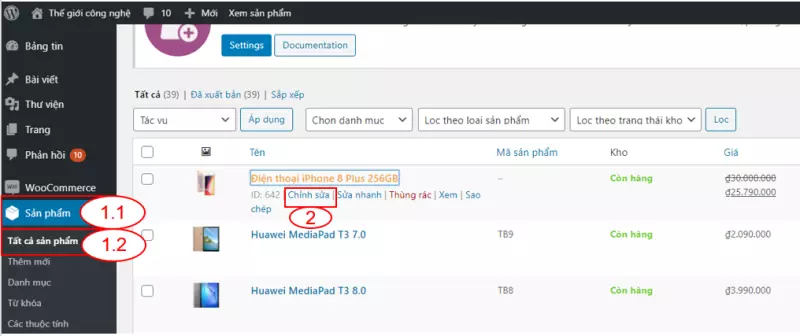
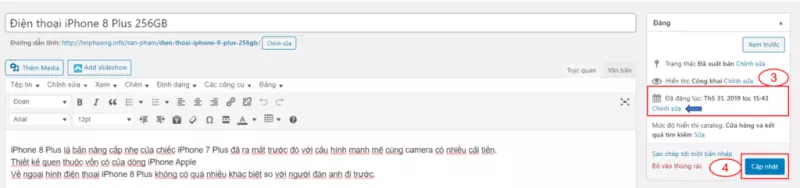
Trang phần này bạn có thể chỉnh sửa các thông tin như: giá khuyến mãi; hình đại diện… của sản phẩm
3.4 Cam kết
Bước 1: Quý khách Chọn phần -> chọn Thay đổi thông tin
Bước 2: Click vào Cam kết trang chủ, xuất hiện 2 mục cam kết để nhập nội dung
Bước 3: Cập nhật nội dung cam kết
Bước 4: Click vào Lưu thay đổi để hoàn thành các thao tác.
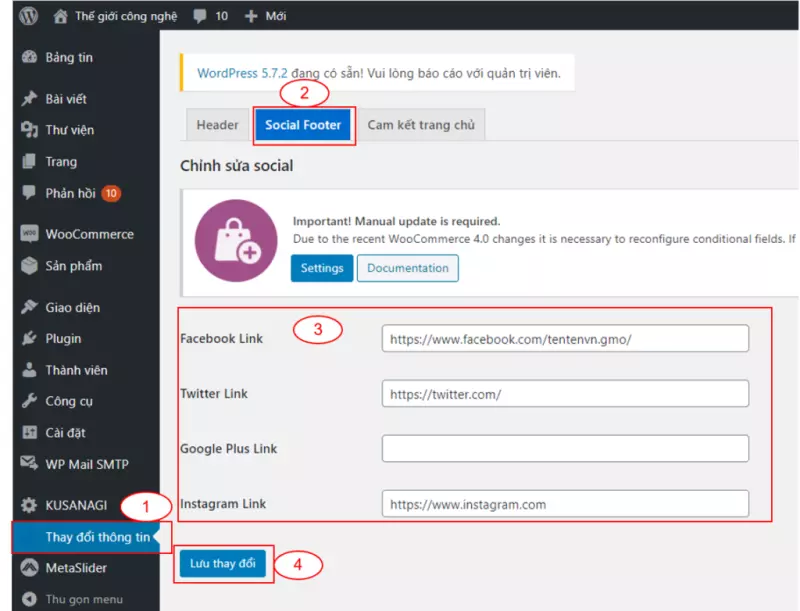
4. Bài viết
4.1 Tạo bài viết mới
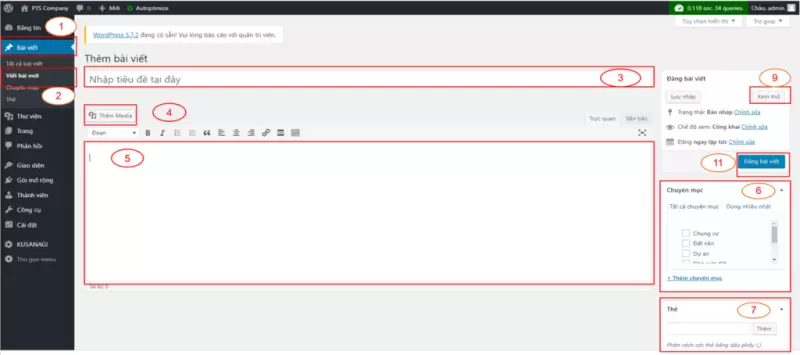
Bước 1: Click vào Bài viết
Bước 2: Click vào Viết bài mới
Bước 3: Nhập tiêu đề bài viết
Bước 4: Chèn hình ảnh của nôi dung đăng tải: Thêm Media
Bước 5: Thêm nội dung bài viết vào
Bước 6: chọn chuyên mục
Bước 7: Thêm thẻ cho bài viết
Bước 8: Chọn ảnh đạidiện
Bước 9: Click vào Xem thử để xem trước bài viết
Bước 10: Click vào Đăng bài viết để hoàn thành.
4.2 Chỉnh sửa, Xem, Nhân bản bài viết
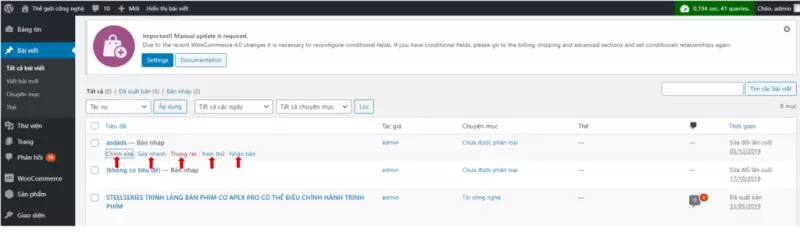
- Chỉnh sửa: Khi muốn thấy đổi nôi dung, tiêu đề, hình ảnh của bài viết đã được đăng trước đó, sau khi thay đổi xong ta có thể click Xem trước để có thể nhìn toàn diện lại bài viết sau khi chỉnh sửa. Nếu đã ổn rồi thì nhấn Cập nhật để lưu lại.
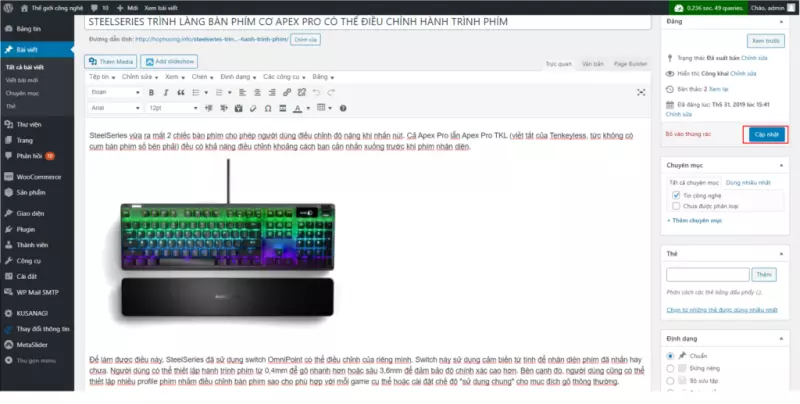
- Sửa nhanh: Dùng để chỉnh tiêu đề, thay đổi chuyện mục, cấp phép các quyền của bài viết.

- Thùng rác: Tương tự như Xóa bài viết.
- Xem: Xem hiển thị bài viết.
- Nhân bản: Sao chép một bài y chang bài đó ra một bài viết mới, thường dùng để thay đổi ngôn ngữ của bài viết ( vd: tạo thêm một bài viết tương tự mà bằng tiếng anh).
4.3 Tạo chuyên mục ở phần bài viết
Bước 1: Quý khách vào Bài viết à Chuyên mục
Bước 2: Nhập các thông tin cho chuyên mục
- Đặt Tên cho chuyên mục mới
- Chuỗi cho đường dẫn tĩnh
- Chuyên mục hiện tại
- Mô tả: có thể thêm mô tả ngắn về chuyên mục, có thể thêm hoặc không.
Bước 3: Sau khi điền đầy đủ các thông tin, click chọn nút Thêm chuyên mục để thêm chuyên mục mới.
Sau khi click Thêm chuyên mục, chuyên mục mới sẽ được hiển thị bên góc phải trang.
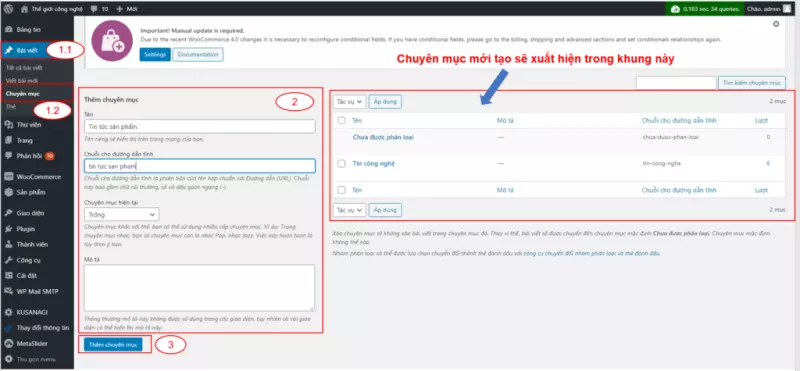
4.4 Tạo thẻ trong bài viết
Quý khách vào Bài viết -> Thẻ -> vào phần thêm thẻ, cập nhập tên, chuỗi cho đường dẫn tình, mô tả thẻ -> Thêm thẻ.
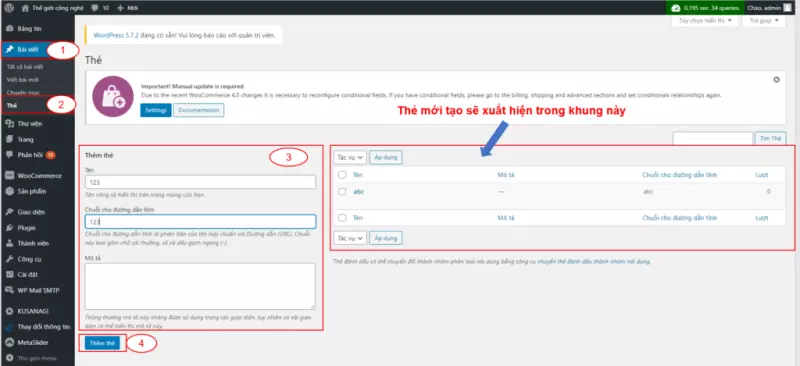
5. Trang
5.1 Thêm trang
Bước 1: Quý khách chọn Trang -> chọn Thêm trang mới.
Bước 2: Định dạng trang
- Nhập tiêu đề
- Có thể thêm slideshow trong trang này
- Nhập nội dung của trang, hình ảnh trong trang
- Ảnh đại diện của trang ( nếu cần): Ảnh đại diện
- Chọn thuộc tính cho trang: thuộc tính ( cha của trang, giao diện trang
Bước 3: Click vào Xem thử để xem qua trang mình mơi tạo
Bước 4: Click Đăng sau khi hoàn thành hết tất cả
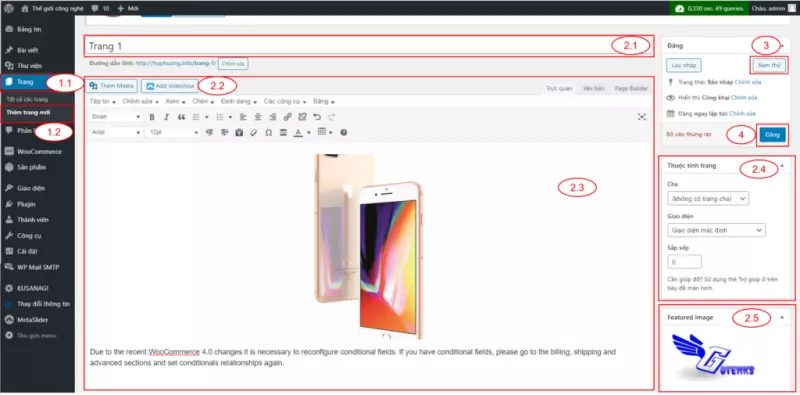
5.2 Để trang xuất hiện trên menu
Bước 1: Quý khách chọn Giao diện à Menu
Bước 2: Chèn trang vào menu: Chọn mục Trang à chọn trang mốn thêm vàoà click Thêm vào menu
Bước 3: Trang mới thêm vẽ xuất hiện bên Danh mục Menu
- Sắp xếp trang đó vào vị trí muốn
Bước 4: Click Lưu Menu sau khi hoàn thành hết tất cả
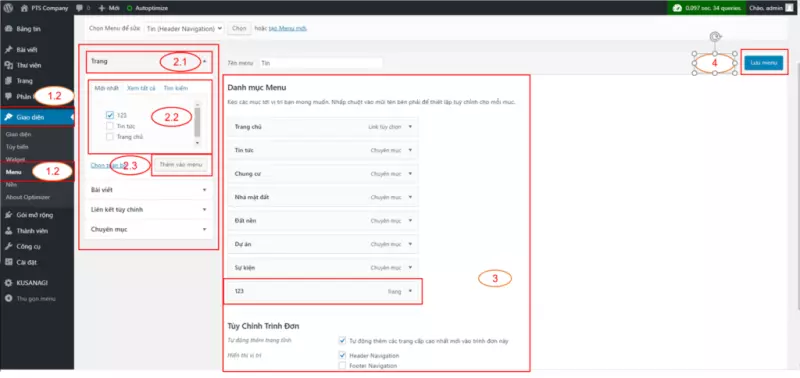
6. Sản phẩm.
6.1 Tạo sản phẩm
Bước 1: Để thêm sản phẩm mới ta vào Sản phẩm -> Thêm mới.
Bước 2: Cần nhập một số phần cần thiết cho một sản phẩm cơ bản.
- Tên sản phẩm.
- Upload hình ảnh sản phẩm lên để hiển thị ra web.
- Viết nội dung giới thiệu sản phẩm này cùng với hình ảnh vừa mới upload lên.
- Chọn danh mục sản phẩm này sẽ xuất hiện ở đâu.
- Từ khóa sản phẩm: Chọn từ khóa mà nhiều người tìm kiếm sản phẩm chọn nút thêm kế bên.
- Ảnh sản phẩm, chọn ảnh đẹp nhất để làm ảnh đại diện sản phẩm.
- Show slide nhiều hình ảnh, thêm ảnh sản phẩm chọn nhiều hình ảnh đăng lên.
- Tiếp theo cài đặt Giá bán hàng và Giá khuyến mãi.
- Mô tả ngắn sản phẩm
- Thông số kỹ thuật
Bước 3: Sau khi hoàn tất các thông tin, nhấp nút Xem thử và Đăng.
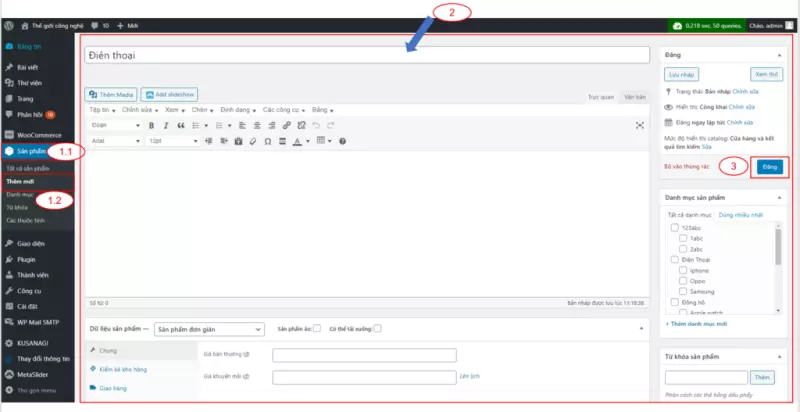
6.2 Thêm thuộc tính
Bước 1: Quý khách vào Sản phẩm/ các thuộc tính
Bước 2: Cập nhật thông tin vào trong phần Thêm thuộc tính
Bước 3: Sau đó click vào Thêm thuộc tính, thuộc tính mới thêm sẽ xuất hiện ở bản bên cạnh
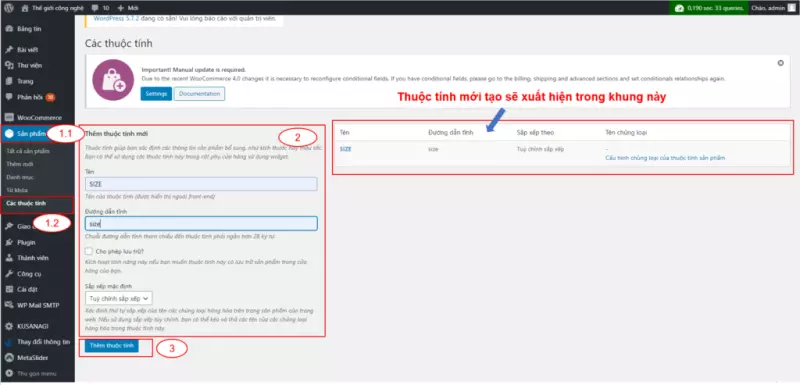
6.3 Quản lý phản hồi
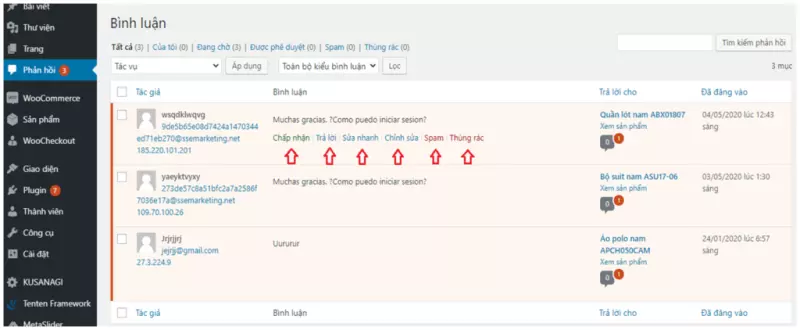
- Chấp nhận: Có 2 chế độ là chấp nhận hay phản đối bình luận.
- Trả lời: Admin có thể trả lời bình luận của tác giả.
- Sửa nhanh: Dùng để chỉnh sửa nội dung bình luận theo ý admin.
- Chỉnh sửa: Cũng tương tự như Sửa nhanh nhưng có thêm sửa tên, email, URL và xem được đánh giá.
- Spam: Được xem là bình luận rác và ẩn nó đi, khi ẩn đi và mình muốn xóa luôn thì có thể vào Spam như hình bên dưới.
- Thùng rác: Tương tự như Spam.
Chúc Quý khách thành công.
Thông tin liên hệ:
- Website: www.hostify.vn
- Liên hệ Kinh doanh: 0247 10 12 369
- Facebook: https://www.facebook.com/hostify.vn
Xem thêm >>> Hướng dẫn sử dụng theme 026











